e-SATA 외장 케이스 설치/사용기
2010.11.06 09:11
??
얼마전 운동을 하다 발목이 골절되어 직장에도 나가지 못하고 이렇게 방구석에 처박혀 하는 일 없이 끄적대게 되네요.
그나마 윈포와 더불어 시간을 보내는 낙이라도 있으니 넘치는 시간의 지루함을 잠시라도 잊게 되는 것 같습니다.
요즘 하드디스크 이야기를 많이 하게 됩니다.
저는 하드디스크를 10개 이상 가지고 있는데요, 얼마 전 Seagate Baracuda ST3320620AS 10세대 320G의 하드디스크가 베드섹터가 생기는 바람에 A/S를 보냈었습니다. 근 5주만에 새것으로 돌아왔더군요. 약 4년 전 당시에 같은 모델을 2개 동시에 구입하였고 현재 다른 하나는 제 시스템에서 Torrent 용으로 쌩쌩 잘 돌아가고 있는 중입니다.
이 물건을 받아 들고 뭘할까...생각하다가 그간 하드디스크에 있던 중요 데이터를 자주 날린 쓰라린 기억이 있어 백업용 외장 하드디스크로 사용하기로 마음 먹었습니다.
그래서 외장 케이스(Harddisk External Enclouser)를 물색하던 중에 USB 전용 인터페이스는 전송속도가 극악인지라 너무 답답하여 이번에는 USB/e-SATA 겸용 쪽으로 방향을 틀었지요.
그래서 주문했습니다.

바로 BK인포컴의 Data Station NTY-EZ35HD 제품입니다.
G-마켓에서 3만2천원 가량 지불하였는데 배송 정말 빠르더군요.
ⓐ 3.5인치 SATA 하드디스크 장착
ⓑ 외부 AC 전원 사용
ⓒ Docking Station 방식의 하드디스크 장착(나사 고정이 필요없음)
ⓓ 무팬
ⓔ 알루미늄 바디
ⓕ PC 연결방식 USB/e-SATA 겸용
등이 주요 특징이 되겠습니다.
설레이는 마음으로 개봉을 하고 조립하려 하는 순간! 뭔가 허전하다는 느낌을 받았습니다.
네.. 이 제품은 컴퓨터 본체에서 외부로 e-SATA 포트를 연결하여 빼어내 주는 연장 브라켓(Bracket)이 포함되지 않은 제품이었던 겁니다. 제 메인보드에는 후면에 노출된 e-SATA 포트가 없을 뿐더러 본체 케이스에도 e-SATA 포트가 나와 있지 않거든요.
다시 다나와 사이트에 들어가 확인해보니..

[별도판매]라고 표시를 해두었더군요. ㅋㅋ 이 상품 저 상품 물색하다 깜빡 착각을 하였던 것입니다.
착시현상이 무서운 것이.. 물건을 구입하기 위해 다나와를 기웃거리다가 유사한 제품을 여러가지 살핀 후 위와 같은 D/B 사진을 보면 무심결에 "아! SATA 브라켓이 포함되어 있구나."라고 생각해 버리는 겁니다. 그 옆에 별도판매라는 글은 읽지도 않고 말이죠. ^^;
그래서 집 베란다에 쌓아둔 컴퓨터 부품 박스를 뒤져 메인보드 구매할 때 함께 온 확장 슬롯용 e-SATA Bracket 을 찾아 내었습니다. 바로 이 녀석이에요. 일견 봐도 꽤 고급스럽습니다.

이제 본체 후면의 확장 슬롯 마게를 하나 제거하고 위 녀석을 꼽은 뒤 노란색 Cable을 메인보드에서 남아 있는 여분의 SATA 포트에 연결하는 작업을 끝냈습니다. 외장 하드 케이스가 별도의 전원을 공급받기 때문에 컴퓨터 내부에 전원 케이블은 따로 연결할 필요가 없었습니다.
A/S 다녀온 Seagate 10세대 320G를 가볍게 밀어 넣고(아주 간단합니다. 그냥 전면 뚜껑을 열고 밀어 넣으면 됩니다. 그리고 생각보다 단단하게 고정이 됩니다.) 전원 어댑터까지 연결하여 완료하였습니다.

위와 같이 모니터 왼쪽에 세워 두고 책상 왼편 아래에 있는 본체 뒤로 데이터 케이블을 연결하였습니다.
참고로 e-SATA 포트는 일반 SATA 포트와 비슷하면서도 구조가 다르게 생겼습니다. 따라서 케이블도 다르죠. e-SATA 연결 전용 케이블이 반드시 따로 있어야 합니다. (제품에 포함)
바로 옆에는 싸구려 스피커가 있는데 행여 전자기의 영향이 있을까봐 얇은 책자(메인보드 메뉴얼)를 사이에 세워 두었어요. ㅎㅎ
전원 넣고 부팅하고 인식시키고 하던 중에 한가지 고민거리가 생겼습니다.
일단 사타 브라켓에 e-SATA 케이블을 연결하고 다른 끝은 외장 케이스의 SATA 포트에 연결하였는데.. 문제는 본체 안쪽의 SATA 케이블을 내부 SATA 포트 어느 곳에 연결하는 게 좋으냐는 것이었습니다.
먼저 제 메인보드를 보시겠습니다. Gigabyte GA-P35 DS4 (rev 2.0) 입니다.

사진의 왼쪽 아래에 모두 8개의 SATA 포트가 보입니다. 붉은 원 내의 오렌지 색깔 6개의 포트는 Intel ICH9R 사우스브릿지 칩셋이 관할하는 SATA 포트이고 그 왼쪽 노란색 원내의 보라색 2개 SATA 포트는 JMicron JMB363 칩셋(메인보드 제조사에 따라 Gigabyte 칩셋 등으로도 불림)이 관할하는 SATA 포트입니다.
e-SATA 외장 하드디스크의 연장선상에 있는 SATA 케이블을 Intel 쪽에 물릴까 JMicron 쪽에 물릴까 하는 고민이 생겼다는 것이죠. 뭐가 고민이야? 아무데나 꼽으면 되지....
맞습니다. 그래서 일단 Intel 칩셋 관할의 오렌지 색 SATA 포트에 연결하였습니다.
메인보드 BIOS 에서 ICH9R 을 AHCI 모드로 잡고 JMB363 칩셋을 Enable 시킨 후 역시 AHCI 모드로 설정하였습니다.
부팅한 뒤 Intel Rapid Storage Technology 팩키지와 JMicron e-SATA Dirver 팩키지를 설치하였지요.
먼저 Intel Rapid Storage Technology 를 실행하였습니다.
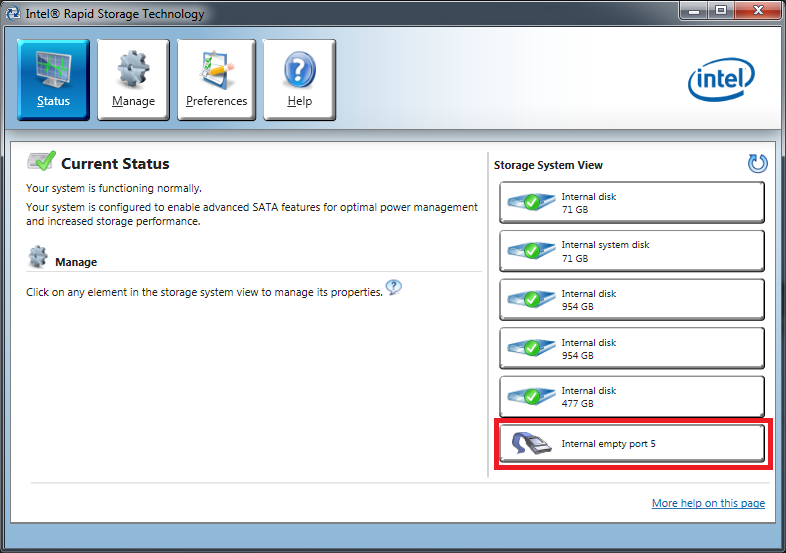
맨 아래 Internal empty port 5 라고 보이네요. 여기가 e-SATA 외장 하드디스크를 연결시킨 곳인데 아직 전원을 넣지 않은 관계로 포트가 비어있다고 나오고 있습니다.
이제 외장 하드디스크에 전원을 넣겠습니다.
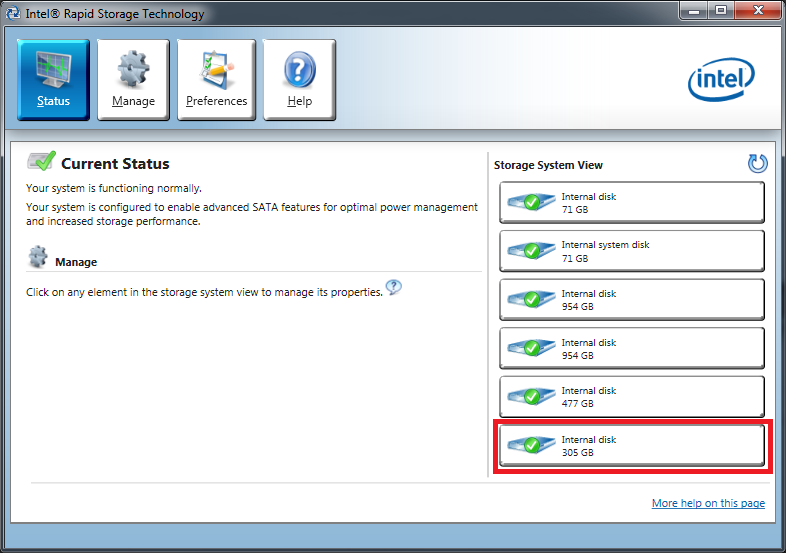
네.. 그림과 같이 Internal Disk 305G 짜리가 자연스럽게 내부 저장매체로 인식되어 하나 추가되었습니다.
그런데 시스템 트레이에 외부 기기가 장착되었다는 표시가 나오지 않습니다. 그래서 갖고 있던 USB를 하나 꽂아서 Removable Storage (하드웨어 안전하게 제거)가 표시되도록 하였습니다.
![]()
시스템 트레이의 USB 모양의 아이콘을 클릭해 보겠습니다.
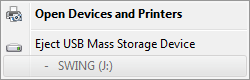
역시 e-SATA 외장 하드디스크의 '하드웨어 안전하게 제거' 메세지는 뜨지 않는군요. Intel 칩셋관할의 SATA 포트에 연결하면 외장 하드디스크를 완전히 내부 저장매체로 인식하는게 분명합니다.
그럼 이번에는 JMicorn JMB363 칩셋의 관할 SATA 포트에 외장 하드디스크 SATA 케이블을 연결해 보겠습니다.
전원을 넣으면..
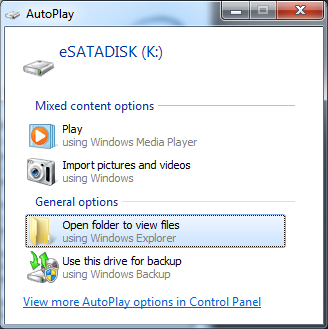
이런 그림도 떴다가
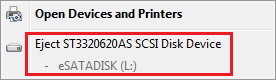
네.. 이렇게 외부 장치로서 인식을 하고 하드웨어 안전하게 제거 메뉴도 뜹니다.
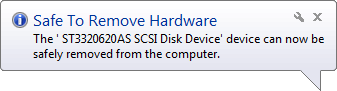
이런 식으로 말이죠.?
하드웨어를 안전하게 제거하고 전원을 내렸습니다.
어느 칩셋 관할 SATA 포트에 꼽아도 사실 상관은 없겠습니다. 원래 e-SATA 는 Hot-Plug, Hot-Swap(이 2가지의 애매한 개념의 차이를 저는 잘 모릅니다.)을 지원하기 때문에 언제든기 저장장치를 연결하고 제거할 수 있다고 합니다. 그러나 초두에 말씀드렸다시피 제가 외장 하드디스크를 사용하는 이유가 데이터의 보존에 있기 때문에 저는 안전한 방법을 택하기로 하고 JMicron JMB363 칩셋이 관할하는 SATA 포트에 연결해 두기로 하였습니다. 과연 갑자기 전원을 차단하는게 정말 하드디스크와 데이터에 악영향이 없는 것인가?에 대한 의구심이 있어서 말이죠.
작업 중 덤으로 얻은 팁 : 흔히 윈도 설치 DVD를 ODD에 넣고 설치작업을 하시다가 ODD가 너무 늦어 USB로 윈도 설치하고 계시는 분들 많으시죠? 설치 DVD 로딩 시간도 오래 걸리고 나중에 파일을 읽어 하드디스크에 까는 작업도 지루해 USB로 부팅하거나 하드디스크에서 설치하는 방법을 많이 이용하실 겁니다.?
까닭없이 ODD가 너무 늦다...라고 생각되시는 분들은 ODD를 JMicron과 같은 별도의 칩셋 관할 포트에 연결해 보세요. 번쩍하고 빨라집니다. ㅎㅎ 제 경우는 USB 보다 윈도 설치 DVD의 속도가 더 빠르더군요. 그것 때문인지 여타의 하드디스크 복사 속도도 훨씬 안정적이 된 것 같아요.
인텔 P35 메인보드가 출몰하던 그 시기에 0번, 1번 SATA 포트를 사용하니 하드디스크가 제 속도를 못내다가 다른 포트로 옮겨주니까 정상을 되찾더라라는 이야기들이 많이 있었습니다. 혹시라도 자신의 저장매체가 제 역할을 못한다는 생각이 드시는 분들 께서는 포트를 살포시 옮겨 보시길..
이제 마지막으로 속도/성능 테스트입니다.
유틸은 CrystalDiskMark v3.0.0h 를 사용하였습니다. 똑 같은 모델의 하드디스크 2개가 있으므로 먼저 본체 내부에 연결되어있는 녀석부터 테스트해보았습니다. (오래된 하드디스크라 성능이 구립니다.)
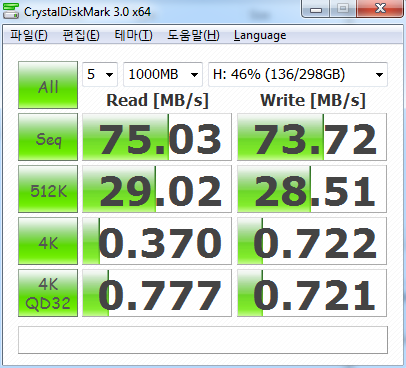
뭐... 위와 같습니다.
다음은 e-SATA 로 연결된 외장 하드디스크 성능 테스트입니다.
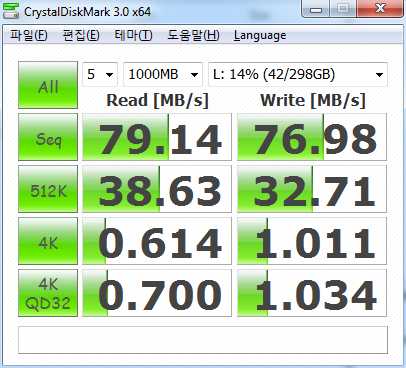
비슷하지만 외장이 약간 나아보이네요. 아무래도 RMA 다녀온 새 제품(?)인지라 Torrent 로 시달려 피로에 찌든 내장 녀석 보다는 조금 컨디션이 괜찮습니다. 비록 외장 하드디스크라 하더라도 e-SATA 로 연결된 저장매체는 내장 하드디스크의 성능과 비교하여 전혀 뒤떨어지지 않음을 확인하였습니다.
이상 e-SATA 외장 하드디스크 설치/사용기를 마치겠습니다.
감사합니다.
덧 : 깁스한 뻐정다리로 이것저것 작업을 했더니 정말 피곤합니다그려...
댓글 [12]
-
Goer 2010.11.06 12:55
-
GodFather 2010.11.06 12:58
아.. 저도 USB로 설치하면 충분히 빠릅니다. ^^;
그런데 ODD를 다른 포트에 연결하니 예전보다 더욱 빠르게 설치가 되더란 의미로 위와 같이 썼습니다. 정말 USB에 버금가거나 더 빠른 듯 느껴져서요. ^_^
-
GodFather 2010.11.06 13:00
그런데 외장 하드디스크를 내부 저장장치로 인식하는 상황에서 곧바로 외장 하드디스크의 전원을 차단해도 데이터나 하드디스크에 아무런 지장이 없는 것일까요? 여기에 대한 정확한 답변을 주실 분 안계신지..
-
Boss 2010.11.06 15:04 과거 Dos개념에서의 Parking 이라는 명령을 아실런지 모르겠습니다.
아주 오레된 구형 하드가 따로 파킹명령을 통해 해드가 제자리를 찾아오도록 했다면
요즘의 하드는 전원이 차단되면 알아서 되돌아오죠...(강제종료)를 하더라도 하드에 큰 이상은 생기지 않습니다.
다만 무리는 간다고 알구요
내장하드로 인식되는 외장하드...가 특별히 작동중 (파일을 읽거나 쓰는도중)이 아니라면 문제 없는걸로 압니다.
다만 외장장치의 전원을 차단하는 방식으로 전원을 차단해야 겠지요 (착탈 가능한 하드부터 분리를 하시는건 위험)
전원이 인가된 상태에서 하드탈착부터 하시지는 않을테니까요 ^^
핫스왑과 핫플러그 는 스왑(교환) 플러그(장치인식<플러그엔플레이>) 를 전원이 유지된상황
즉 윈도가 구동중인 상황에서도 가능하다는것 입니다.
USB장치들은 대게 핫플러그드 제품 이죠
꼽으면 인식이 가능해져서 언제든 쓸수있게...
핫스왚은 커널 이라는 모드중에서 운영체제가 구동이 되기에 가능하다고 합니다.
비어있는 드라이브의 네이밍이 언제든 사용가능하도록 준비가 되어있고 여기에 드라이브가 전원이 들어오면
핫플러그의 기능으로 장치인식및 사용가능한단계로 돼죠
미리 외장하드의 루트에 장치에대한 정보가 들어 있다면 정해진 드라이브명과 전용아이콘및 정해둔 명칭의 드라이브로
인식이 될것 입니다. 같은 드라이브명이 있다고 한다면 달라집니다(기존설정 무시).
-
GodFather 2010.11.06 15:26
? 네.. DOS 시절에 park 명령(별도의 유틸리티)을 자주 썼었죠.. 오래된 이야기네요. ^^
일단 외장 케이스에 전원을 인가하면 윈도에서 4-5초 뒤에 바로 인식을 합니다. 이게 핫플러그라고 이해한다면 그 부분은 그렇습니다만 과연 제거를 하는 방법에서 어떻게 해야 가장 안전한가가 문제인 것 같습니다.
그냥 외장 케이스의 전원을 내리면 하드디스크야 안전하게 헤드를 제자리로 옮긴다고 하더라도 그 순간 혹시라도 쓰여지고 있을 데이터가 손상될 것이고 특히 Writing 중에 전원이 꺼지면 하드디스크의 입/출력 에러가 발생할 것 같은데..
역시 '하드웨어 안전하게 제거' 버튼을 활용하여 OS와 분리시킨 뒤 전원을 내리는게 좋겠군요.
설명 감사합니다. (_ _);
-
요즘넌 2010.11.06 20:15 전에 어디선가 본 기억에 의하면 시스템 내부에 고정된 HDD에는 기본적으로 원도우에서 쓰기캐싱(Write Caching)(또는 지연쓰기)이 설정이 되어서 갑작스런 전기의 차단(정전같은 경우나 시스템 접속이 끊김)이 발생할 경우는 캐시에 저장된 내용이 HDD에 쓰여지기 전 상황이라면 데이타 손실이 있다고 본 것 같습니다. USB로 연결된 메모리나 외장하드같은 경우에는 쓰기 캐시를 사용하지 않고 바로 데이타가 저장되는 방식(Write-Through)이라 USB연결를 사용중 분리해도 실제적으로 데이타가 이동중인 상황이 아니라면 데이타가 소실되는 경우가 좀 덜 하다구 하구요. "하드웨어 안전하게 제거" 버튼을 이용하면 캐시에서 아직 저장이 되지 않은 내용을 디스크가 분리되기 전에 옮기는 과정으로 알고 있습니다.(캐시 플러쉬) 장치관리자에서도 드라이브 속성탭에 보면 USB메모리는 제거정책(빠른제거)으로 나오고 내부디스크는 쓰기캐싱정책(성능향상)으로 되있더군요.
-
GodFather 2010.11.06 20:33
쉽게 이해가 되는군요. 자세한 설명 감사합니다.
그런데 본문 글에서도 쓴 바와 같이 Intel 칩셋 쪽에 연결하면 외장 하드디스크를 완전히 내부 저장장치로 인식한다는 게 꺼림칙 합니다. 말씀하신 대로 내부 저장장치로 본다면 Write-Through가 이뤄지지 않아 갑자기 전원이 차단되면 데이터 손실의 위험이 있다고 봐야하지 않을까 생각하는 것입니다. 또 쓰기/읽기 중에 갑작스런 전원 차단은 하드디스크에도 물리적인 부담이 되지 않을까 하는 걱정이 있어서 말이죠.
역시 JMicron 칩셋 쪽으로 연결하여 외장 스토리지로 인식시켜 쓰는 것이 답일 것 같습니다.
거듭 고맙습니다. (_ _);
-
1232 2010.11.07 00:54
좋은 글 잘 읽었습니다.
그런데 저의 경우는 AHCI 모드에서는 모든 내 외장 SATA 저장장치가 "하드웨어 안전하게 제거....."에 나타납니다.
ODD는 미디어를 넣으면 나타 납니다. 물론 모두 인텔 칩셋 SATA에 연결 하였습니다.
아래 그림을 첨부합니다.
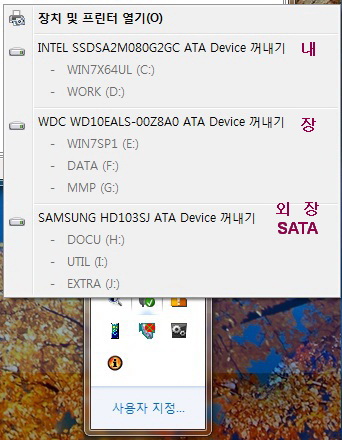
-
GodFather 2010.11.07 02:09
저도 윈도 처음 설치하고 한동안은 내장 매체들이 전부 위와 같이 나타나더군요. 그러다가 어느 순간에 모두 없어졌는데..
흠.. 참 이상하군요.
덧 : SSD 쓰시나 봐요? ^^;;
-
lily520 2010.11.23 16:55 저는 eSATA가 지원안되니 브라켓문제는 패스
-
첩첩 2010.11.26 17:47 사타의 경우는 내장이나 외장이나 안전제거가 가능하니 굿이 윈도우 상에서 내장,외장의 표시 구분은 필요없지 않나요?
-
s카이 2011.02.15 15:07 e-SATA 로 연결된 저장매체는 내장 하드디스크의 성능과 비교하여 전혀 뒤떨어지지 않음을 확인...?
sata에서 internal/external 연결은 그야말로 위치상의 구분일 뿐이지, 모두 포트에 직접 연결입니다.
케이블이나 케이스기판쪽의 문제를 제외하고 성능에 차이가 있다면 그게 이상한거겠죠.

ODD설치가 USB보다 빠르다고 느껴지신다면
USB로 설치시에 PE에서 2.0으로 활성화가 되어 있지 않기 때문아닐까요 ..
메인보드에서 따라서 PE에서 작동하게 하려면 강제적인 방법이 필요로 하기도 합니다.